جب کمپیوٹر کی اسکرین چھوٹی ہوجائے تو یہ کیسے بحال کریں
حال ہی میں ، بہت سارے صارفین نے سوشل پلیٹ فارمز اور فورمز کے بارے میں اطلاع دی ہے کہ کمپیوٹر اسکرین اچانک چھوٹی ہو گئی اور ڈسپلے کا علاقہ سکڑ گیا ، جس سے عام استعمال کو متاثر ہوتا ہے۔ یہ مسئلہ متعدد وجوہات کی وجہ سے ہوسکتا ہے ، بشمول سسٹم کی ترتیبات ، گرافکس کارڈ ڈرائیور ، ریزولوشن ایڈجسٹمنٹ ، وغیرہ۔ یہ مضمون آپ کو وجوہات اور حلوں کا تفصیلی تجزیہ فراہم کرے گا ، اور حوالہ کے لئے گذشتہ 10 دن میں گرم ٹاپک ڈیٹا کو بھی جوڑتا ہے۔
1. عام وجوہات اور حل

| وجہ | حل |
|---|---|
| ریزولوشن سیٹنگ کی خرابی | ڈیسک ٹاپ پر دائیں کلک کریں → ڈسپلے کی ترتیبات resulted تجویز کردہ ریزولوشن میں ایڈجسٹ کریں |
| گرافکس کارڈ ڈرائیور غیر معمولی | ڈیوائس مینیجر → گرافکس کارڈ ڈرائیور یا رول بیک ورژن کو اپ ڈیٹ کریں |
| زوم ایڈجسٹمنٹ | ڈسپلے کی ترتیبات → اسکیل اور لے آؤٹ → 100 ٪ زوم کو بحال کریں |
| بیرونی مانیٹر موڈ | ون+پی کلیدی امتزاج → "کمپیوٹر اسکرین صرف" موڈ پر سوئچ کریں |
2. تفصیلی آپریشن اقدامات
1.قرارداد کی ترتیبات کو چیک کریں: ڈیسک ٹاپ پر ایک خالی جگہ پر دائیں کلک کریں ، "ڈسپلے ریزولوشن" آپشن میں "ڈسپلے کی ترتیبات" کو منتخب کریں ، اور سسٹم کی سفارش کردہ قیمت (عام طور پر نشان زد "تجویز کردہ") کو منتخب کریں۔ اگر آپشن کو ختم کردیا گیا ہے تو ، آپ کو پہلے گرافکس کارڈ ڈرائیور کو چیک کرنے کی ضرورت ہے۔
2.گرافکس کارڈ ڈرائیور کو اپ ڈیٹ کریں: ڈیوائس مینیجر (ون+ایکس کیز) کھولیں ، "ڈسپلے اڈیپٹرز" کو وسعت دیں ، گرافکس کارڈ پر دائیں کلک کریں اور "اپ ڈیٹ ڈرائیور" کو منتخب کریں۔ اگر ڈرائیور کی تازہ کاری کے بعد مسئلہ پیدا ہوتا ہے تو ، آپ "رول بیک ڈرائیور" کو منتخب کرسکتے ہیں۔
3.زوم کو ایڈجسٹ کریں: کچھ ایپلی کیشنز غیر معمولی طور پر ظاہر ہوسکتی ہیں جب زوم تناسب 100 ٪ نہیں ہوتا ہے۔ "ترتیبات → سسٹم → ڈسپلے" میں ، "اسکیل" کو 100 ٪ میں تبدیل کریں ، لاگ آؤٹ کریں اور دوبارہ لاگ ان کریں۔
3. حالیہ گرم عنوانات سے متعلق ڈیٹا
پچھلے 10 دن (نومبر 2023 تک) میں ٹکنالوجی میں گرم عنوانات ہیں ، جو نگرانی کے مسائل سے متعلق ہوسکتے ہیں۔
| درجہ بندی | عنوان | بحث کی رقم |
|---|---|---|
| 1 | ونڈوز 11 23h2 اپ ڈیٹ کے مسائل | 128،000 آئٹمز |
| 2 | گرافکس کارڈ ڈرائیور مطابقت کا تنازعہ | 93،000 آئٹمز |
| 3 | اعلی ریفریش ریٹ مانیٹر سیٹ اپ ٹپس | 76،000 آئٹمز |
| 4 | ملٹی مانیٹر بلیک اسکرین حل | 54،000 آئٹمز |
4. جدید خرابیوں کا سراغ لگانے کے طریقے
اگر مذکورہ بالا طریقہ کار کام نہیں کرتا ہے تو ، آپ کوشش کر سکتے ہیں:
•سیف موڈ ٹیسٹ: سیف موڈ میں دوبارہ اسٹارٹ کریں اور مشاہدہ کریں کہ آیا یہ عام ہے۔ اگر یہ عام بات ہے تو ، یہ تیسری پارٹی کے سافٹ ویئر کا تنازعہ ہوسکتا ہے۔
•ڈسپلے کی ترتیب کو دوبارہ ترتیب دیں: NVIDIA/AMD کنٹرول پینل کے ذریعے پہلے سے طے شدہ ترتیبات کو بحال کریں ، یا ونڈوز بلٹ ان ڈسپلے ٹربلشوٹر کا استعمال کریں۔
•ہارڈ ویئر کا پتہ لگانا: دوسرے مانیٹروں سے رابطہ کریں اور اس بات کی تصدیق کریں کہ آیا اسکرین ہارڈ ویئر کی ناکامی ہے یا نہیں۔
5. اعلی تعدد صارف کے مسائل پر سوال و جواب
| سوال | جواب |
|---|---|
| جب کھیل مکمل اسکرین ہے تو دونوں طرف سے سیاہ سرحدیں | کھیل میں ریزولوشن کی ترتیب کو چیک کریں ، یہ ڈیسک ٹاپ ریزولوشن کے مطابق ہونا چاہئے |
| بیرونی مانیٹر کو مربوط کرنے کے بعد مرکزی اسکرین سکڑ جاتی ہے | ون+پی نے پروجیکشن وضع کو تبدیل کیا ، یا مانیٹر کا دوبارہ پتہ لگاتا ہے |
| ٹاسک بار کا آئیکن تازہ کاری کے بعد چھوٹا ہوجاتا ہے | ٹاسک بار → ٹاسک بار کی ترتیبات پر دائیں کلک کریں → "چھوٹے ٹاسک بار کے بٹنوں کا استعمال کریں" کو بند کردیں۔ |
خلاصہ: غیر معمولی اسکرین ڈسپلے زیادہ تر سافٹ ویئر کی ترتیبات کی وجہ سے ہوتا ہے۔ آپ اسے "ریزولوشن → ڈرائیور → اسکیل → ہارڈ ویئر" کی ترتیب میں چیک کرسکتے ہیں۔ اگر آپ کو ونڈوز کی تازہ کاریوں کی وجہ سے مطابقت پذیر مسائل کا سامنا کرنا پڑتا ہے تو ، آپ مائیکروسافٹ کے سرکاری اعلان پر عمل کرسکتے ہیں اور پیچ کا انتظار کرسکتے ہیں۔ اگر مسئلہ برقرار رہتا ہے تو ، اس کی سفارش کی جاتی ہے کہ اعداد و شمار کا بیک اپ لیں اور پھر سسٹم کو بحال کریں۔

تفصیلات چیک کریں
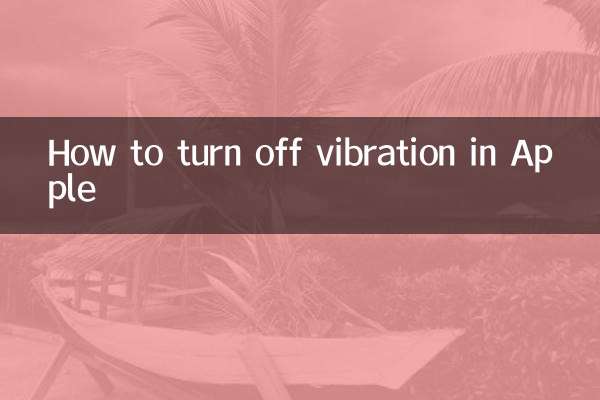
تفصیلات چیک کریں